
Af disse grunde eksisterer tredjepartsprogrammer til fjernelse af programmer, som om det ikke lyder. I denne anmeldelse om de bedste gratis afinstallationer til vinduer på russisk. Med disse værktøjer vil du potentielt være i stand til helt at slette nogen programmer fra din computer, så intet forbliver efter dem. Også nogle af de beskrevne forsyningsvirksomheder har yderligere funktioner, såsom overvågning af nye installationer (for at øge sandsynligheden for at slette alle spor af programmet, når det er påkrævet), sletning af indlejrede Windows 10-applikationer, systemrensningsfunktioner og andre. Det kan også være interessant: de bedste midler til at fjerne ondsindede programmer.
- Revo Uninstaller
- Bulk crap uninstaller
- Ashampoo Uninstaller GRATIS.
- Cclener som en uninstaller
- Iobit Uninstaller GRATIS.
- Avanceret Uninstaller Pro.
- Yderligere vigtige oplysninger
Revo Uninstaller - Den mest populære Uninstaller
Revo Uninstaller-programmet er med rette betragtet som et af de bedste værktøjer til at slette programmer i Windows, og vil også være praktisk i tilfælde, hvor du skal slette noget, der ikke er slettet, for eksempel paneler i browseren eller programmerne, der er i Task Manager, men mangler i listen over installeret.
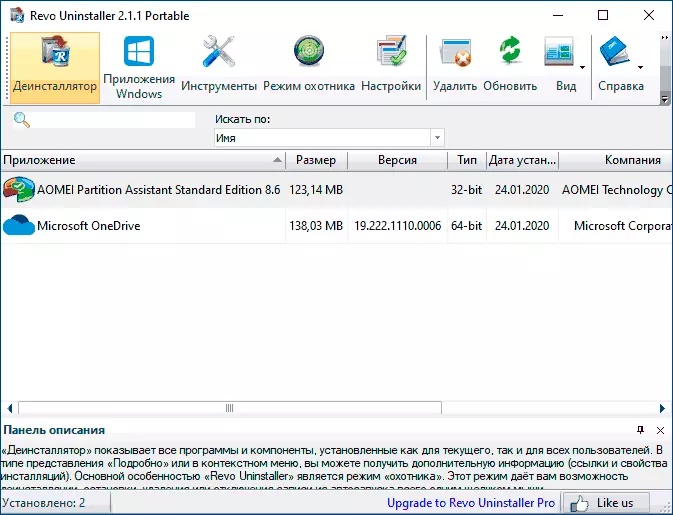
Uninstalleringen på russisk (hvis den ikke tænder automatisk, kan sproget ændres i menuen Indstillinger) og kompatible med Windows 10, 8.1 og Windows 7.
Efter start, i Main Revo Uninstaller-vinduet, vil du se en liste over alle installerede programmer, der kan slettes for at slette indlejrede Windows 10-programmer, bruge en separat fane "Windows-applikationer". Inden for rammerne af denne artikel vil jeg ikke beskrive alle mulighederne i detaljer, desuden er det let at forstå med dem, men vær opmærksom på nogle interessante øjeblikke:
- Programmet præsenterer den såkaldte "Hunter" -tilstand (i menupunktet "View"), det vil være nyttigt, hvis du ikke ved, hvilken type program der kører. Tænd for denne tilstand, vil du se billedet af synet på skærmen. Træk det til ethvert program manifestation - dets vindue, fejlmeddelelse, ikon i meddelelsesområdet, slip museknappen, og du vil se menuen med mulighed for at fjerne programmet fra AutoLoading, afinstallere det og udføre andre handlinger.
- Du kan spore installation af programmer ved hjælp Revo Uninstaller, som vil være i fremtiden for at sikre deres succes sletning. For at gøre dette skal du højreklikke på installationsfilen og vælge kontekstmenupunktet "Set ved hjælp af Revo Uninstaller".
- I menuen Værktøjer finder du en bred vifte af funktioner til rengøring af Windows, browserfiler og Microsoft Office, deaktivere programmer i Autoloads, samt at slette data sikkert uden at genoprette dem.
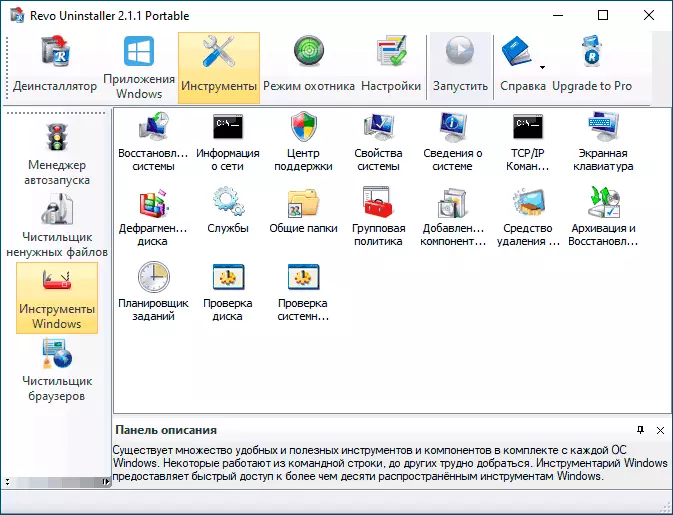
Du kan downloade Revo Uninstaller Uninstaller i to versioner: Helt gratis, som også er tilgængelig i bærbar version, med begrænsede funktioner (dog tilstrækkelig) eller i PRO-version, som er tilgængelig for penge (du kan bruge Revo Uninstaller Pro gratis) . Officiel hjemmeside til download https://www.revouninstaller.com/ (se side downloads for at se alle de muligheder, hvor du kan downloade programmet).
Bulk crap uninstaller
Bulk Crap Uninstaller - en kraftfuld gratis open source uninstaller, blandt hvis egenskaber: evnen til hurtigt at slette en gruppe af programmer, herunder Windows 10 ansøgninger, systemsoftware sletning værktøjer (hvordan man bruger med forsigtighed) og yderligere funktioner, såsom at oprette fjernelse scripts til at køre på andre systemer.
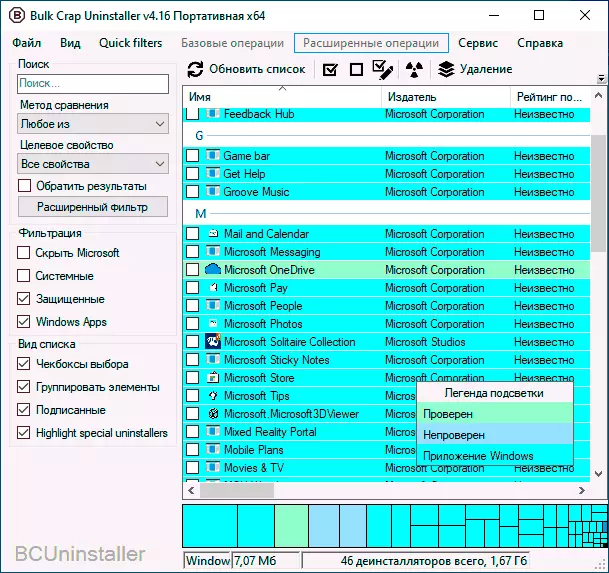
Detaljer om brug af Bulk Crap Uninstaller, hvor du skal downloade og yderligere oplysninger i en separat instruktion, fjerne unødvendige Windows 10-programmer i Bulk Crap Uninstaller.
Ashampoo Uninstaller GRATIS.
Et andet værktøj til fjernelse af programmer i denne anmeldelse er Ahampoo Uninstaller GRATIS. Fuldt fri uninstaller på russisk, meget værdig. Fra ulemper - behovet for at registrere på den e-mailadresse, før du bruger værktøjet til komplette program sletning. I afsnittet "Standard" i afinstallatoren kan du slette standard Windows 10-programmer.
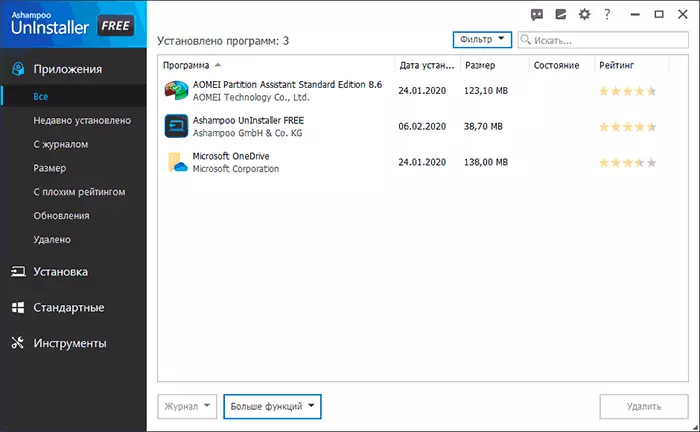
Ud over andre afinstallatorer giver Uninstaller fra Ashampoo dig mulighed for fuldstændigt at slette alle spor af programmer fra din computer, og derudover indeholder en række yderligere værktøjer:
- Gendannelse af filforeninger
- Rengøring af harddisken fra unødvendige filer og slet filer uden genopretning
- Programstyring i Windows Startup
- Clearing Cache og Browser Midlertidige filer
- Windows Management.
To mest nyttige funktioner - lancering af softwareinstallation ved hjælp af overvågning og automatisk overvågning af alle nye installationer. Dette giver dig mulighed for at spore alle spor af installerede programmer, såvel som om dette sker, alt hvad disse programmer er installeret desuden, og derefter helt fjern alle disse spor.
Jeg bemærker, at værktøjet til at fjerne Ashampoo Uninstaller-programmerne på en række ratings på netværket er placeret på steder tæt på Revo Uninstaller, det vil sige i kvalitet, de konkurrerer med hinanden. Udviklere lover fuld støtte til Windows 10, 8.1 og Windows 7. Officielt websted Ashampoo Uninstaller Free - https://www.ashampoo.com/ru/usd/pin/2203/system-software/uninstaller-Free
CCleaner er et gratis værktøj til rengøring af systemet, der indeholder en uninstaller
Helt fri til hjemmebrug CCleaner-værktøjet er velkendt for mange brugere som et godt værktøj til rengøring af browserens cache, registreringsdatabasen, Windows Midlertidige filer og andre operationer til at rengøre operativsystemet.
CCleaner har også ledet af Windows installerede programmer med evnen til at fuldføre programlukning. Derudover giver de nyeste versioner af CCLEANER dig mulighed for at slette indlejrede Windows 10-programmer (f.eks. Kalender, Mail, Maps og andre), som også kan være nyttige.
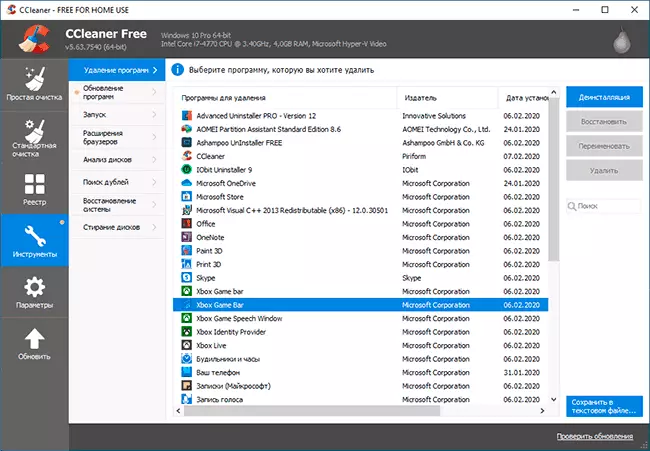
Meget detaljeret om at bruge CCleaner, herunder som en uninstaller, skrev jeg i denne artikel: https://remontka.pro/ccener/. Programmet, som allerede nævnt, er tilgængeligt til download gratis og helt på russisk.
IObit Uninstaller - Gratis program for at fjerne programmer med brede træk
Det næste kraftfulde og gratis værktøj til at slette programmer og ikke kun - Iobit Uninstaller. Når du har startet programmet, vil du se en liste over installerede programmer med evnen til at sortere dem langs offerpladsen, installationsdatoen eller hyppigheden af brugen.
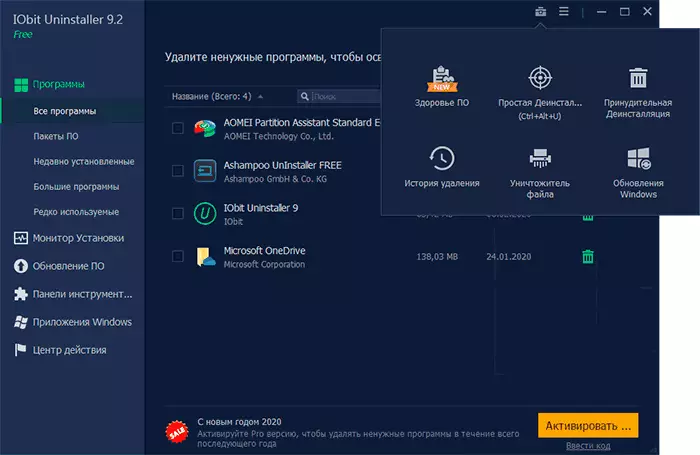
Når du sletter, bruges standardinstalleringen først, hvorefter Iobit Uninstaller foreslår at scanne systemet for at søge og den endelige fjernelse af programresterne i systemet. Derudover er der følgende funktioner:
- Masse sletning af programmer (pakke sletningselement), fjernelse og visning af plug-ins og browserudvidelser understøttes.
- Søg og slet et program til vinduet ("Simple Afinstaller" i værktøjskassen).
- Slet Windows 10 opdateringer.
- Sporing af nye programmer til efterfølgende fuldstændig fjernelse.
Du kan downloade den gratis Iobit Uninstaller fra det officielle russiske websted https://ru.iobit.com/advanceduninstaller.php.
Avanceret Uninstaller Pro.
Avanceret Uninstaller Pro er det eneste program, der skal fjernes software fra en computer i denne anmeldelse, som ikke er helt gratis, selvom de fleste funktioner er tilgængelige. Den største ulempe: Værktøjet vil konstant vise underretning om, at det ikke ville være dårligt at få en premium-version.
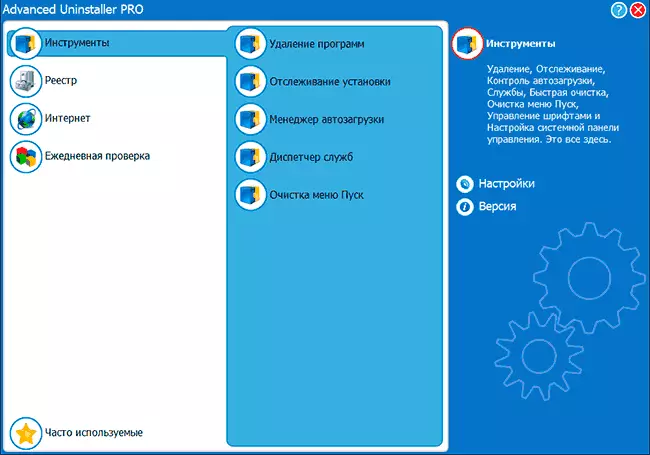
Udover at slette programmer fra en computer, giver Avanceret Uninstaller dig mulighed for at rydde opstarten og Start-menuen, TRACK INSTALLATION, deaktivere Windows-tjenester. Understøtter også registreringsdatabasenrengøringsfunktioner, cache og midlertidige filer, men jeg fandt ikke funktionerne i at slette Embedded Windows 10-applikationer.
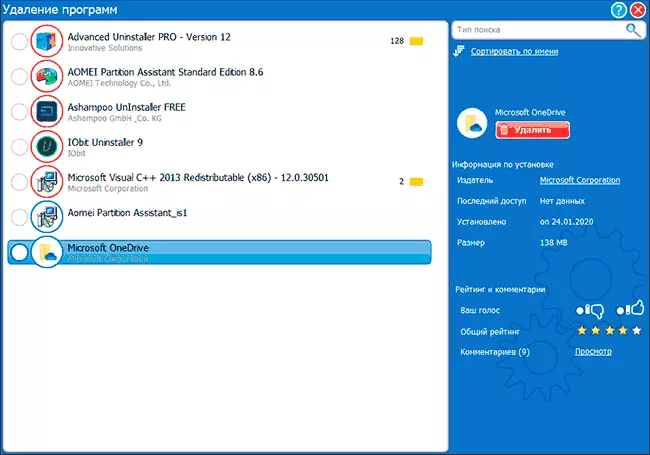
Når du sletter et program fra en computer, vises dette program blandt brugere (kun for populære programmer): Hvis du ikke ved, om det er muligt at slette noget (og pludselig er det nødvendigt), denne bedømmelse kan hjælpe med at træffe en beslutning. Du kan downloade Avanceret Uninstaller Pro fra det officielle websted for udvikleren https://www.advanceduninstaller.com/
Yderligere Information
I nogle tilfælde, især når du fjerner antivirus, kan de ovenfor beskrevne programmer ikke hjælpe med at fjerne alle sine spor på en computer, i nogle tilfælde kan der opstå problemer med antivirusser. Næsten enhver producent af Antivirus tilbyder deres egne fjernbetjeningsmuligheder, og det er bedre at bruge dem, eksemplerne er beskrevet i materialerne (men også for andre antivirusser er der sådanne værktøjer, du kan finde dem ved navnet Afinstaller Utility Anti-Virus) :
- Sådan fjerner du Kaspersky Anti-Virus fra en computer
- Sådan fjerner du Antivirus Avast
Jeg håber, at instruktionen har vist sig at være nyttig og vil løse specifikt dine opgaver forbundet med fjernelse af programmer fra en computer eller laptop.
